Como corrigir o código de erro de atualização do Windows 10 0xc7700112?
Publicados: 2019-01-07Todos sabemos muito bem que o processo de atualização para o Windows 10 nem sempre é perfeito. Obviamente, um caso em questão é a sua leitura deste artigo, pois isso significa que você está se perguntando: “Por que recebo o código de erro 0xc7700112 ao tentar atualizar para o Windows 10?”
Para começar, embora o problema em questão possa parecer bastante grave, não há necessidade de se preocupar. O problema é bastante corrigível e você precisa executar apenas alguns truques para que a dor de cabeça desapareça. Continue trabalhando neste artigo e siga atentamente nossas dicas sobre como corrigir o erro 0xc7700112 no Windows 10. Isso certamente ajudará você a se apossar do tão elogiado sistema operacional.
Razões para o código de erro 0xc7700112
A execução do código de erro 7700112 no Windows 10 significa que o processo de atualização foi corrompido. Existem algumas coisas que podem estar por trás do incômodo:
- drivers desatualizados;
- problemas de malware;
- conflitos de software;
- entradas de configuração órfãs.
Neste artigo, lidaremos com esses problemas um por um para garantir que todos os cenários possíveis sejam resolvidos, garantindo assim o sucesso de seu esforço de solução de problemas. Com isso em mente, comece com a primeira correção da lista e continue andando até encontrar a melhor correção para você.
Como corrigir o erro 0xc7700112 no Windows 10?
Em primeiro lugar, recomendamos fortemente que você faça backup dos dados que você não pode perder. Por exemplo, salve seus arquivos e pastas importantes em um dispositivo de armazenamento externo ou em uma unidade na nuvem. Você também pode usar um software dedicado para fazer o trabalho ou até mesmo migrar suas coisas essenciais para outro computador. Quando terminar, sinta-se à vontade para iniciar o processo de solução de problemas.
Atualize todos os seus drivers
Drivers over-the-hill são uma causa comum do drama 0xc7700112, o que significa que eles não são de forma alguma bem-vindos no seu PC. Na verdade, os usuários geralmente esquecem de atualizar o software do driver ao migrar para um sistema operacional mais recente, desencadeando vários problemas relacionados ao driver. Infelizmente, alguns deles podem ser bastante persistentes. Dito isto, se esse é o seu caso, então você não tem nenhuma razão para se irritar. Quando é hora de corrigir drivers problemáticos em um PC com Win 10, você está literalmente estragado pela escolha: não há menos de três excelentes opções para escolher.
Atualize seus drivers manualmente
Esta solução será eficaz se você souber exatamente quais versões de driver são necessárias para colocar seu PC de volta nos trilhos e onde você pode obtê-las. Caso contrário, este método é extremamente demorado e perigoso. Por exemplo, você pode acabar instalando o software errado e, assim, danificar seu computador. Há também uma chance de infectar seu sistema operacional, pois a Internet está cheia de malwares disfarçados de software de driver mais recente. No entanto, entendemos que você pode ter um motivo para escolher esse método. Então, por favor, tenha cuidado.
Usar o Gerenciador de dispositivos
No Windows, há uma ferramenta interna projetada para cuidar de seu hardware e dispositivos. Você pode encontrá-lo clicando com o botão direito do mouse no ícone Iniciar e selecionando Gerenciador de dispositivos. Lá você pode ver uma lista de todas as partes físicas do seu sistema de computador. Você pode clicar com o botão direito do mouse em qualquer componente e atualizar seu software de driver selecionando a opção apropriada. Lembre-se de que você deve selecionar a opção Pesquisar automaticamente por software de driver atualizado para que o Gerenciador de dispositivos possa encontrar as coisas necessárias para você.
Infelizmente, este método tem duas grandes desvantagens. A primeira é perder seu precioso tempo: você deve realizar as operações mencionadas acima quantas vezes forem necessárias para garantir que cada um de seus drivers esteja atualizado. Quanto à segunda desvantagem, o Gerenciador de dispositivos pode não encontrar o software exato que seu sistema precisa para funcionar da maneira que deveria. Portanto, o ponto é que há um risco substancial de todas as suas tentativas de resolver o problema 0xc7700112 se tornarem inúteis.
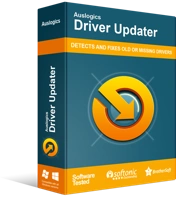
Resolver problemas do PC com o Driver Updater
O desempenho instável do PC geralmente é causado por drivers desatualizados ou corrompidos. O Auslogics Driver Updater diagnostica problemas de driver e permite que você atualize drivers antigos de uma só vez ou um de cada vez para que seu PC funcione melhor

Recrute Atualizador de Driver Auslogics. Este método é de longe o mais eficiente dos três. A ferramenta em questão atualizará todos os seus drivers em apenas um clique. Além disso, você obterá os drivers oficiais recomendados pelo fabricante para o seu sistema, o que garante um desempenho suave e a tranquilidade necessária.
Analise seu PC em busca de malware
Há uma verdade brutal sobre a vida: o ambiente digital moderno está muito longe de ser seguro. Na verdade, está praticamente repleto de ameaças maliciosas, e é provável que uma delas tenha se infiltrado no seu PC e infectado seu sistema operacional, sendo o problema 0xc7700112 o resultado do acidente.
Em um cenário como esse, a melhor aposta é executar uma verificação antimalware completa do seu computador. Uma boa opção é fazer uso da solução interna do Windows Defender. Aqui está como:
- Invoque o menu Iniciar e digite “defender” (sem aspas) na caixa de pesquisa. Pressione o botão Enter para prosseguir.
- A melhor correspondência será a Central de Segurança do Windows Defender. Clique nesta opção.
- No menu do painel esquerdo, localize o botão de escudo e clique nele.
- Selecione Verificação avançada. Na lista de opções disponíveis, selecione Verificação completa.
- Clique em Verificar agora para descobrir se o malware está escondido em algum lugar do seu computador.
Apesar de ser uma solução de segurança decente, o Windows Defender pode não ser poderoso o suficiente para remover todas as entidades maliciosas do seu computador. É por isso que recomendamos que você invista em uma excelente ferramenta anti-malware capaz de derrubar até os itens mais sofisticados e persistentes do mundo do malware. Por exemplo, cada varredura com o Auslogics Anti-Malware é um trabalho astuto de anti-malware, levando a um computador saudável e livre de erros.
Verifique seu PC quanto a problemas de software
O erro do Windows 10 0xc7700112 geralmente decorre de conflitos de software. O problema é que algum programa de terceiros no seu PC pode ser o que está impedindo você de usar o Windows 10. Para verificar se esse é o seu caso, desinstale todos os softwares de terceiros que foram instalados recentemente no seu PC. Desativar temporariamente seu antivírus também pode ser uma medida útil. Depois veja se o problema foi resolvido.
Se o problema ainda estiver aqui, execute uma inicialização limpa e tente atualizar seu sistema operacional:
- Pressione simultaneamente o logotipo do Windows e os botões I.
- Selecione Atualização e Segurança.
- Clique em Verificar atualizações.
Espero que esta solução tenha sido útil.
Livrar-se de entradas órfãs da Instalação do Windows
Sua atualização do Win 10 pode ser uma falha graças aos vestígios de uma tentativa de instalação anterior no arquivo de dados de configuração de inicialização (BCD). Nesse caso, para se livrar do erro 0xc7700112, você deve excluir as entradas órfãs da Instalação do Windows:
- Pressione simultaneamente a tecla do logotipo do Windows e a tecla X.
- Selecione Prompt de Comando (Admin).
- Clique no botão Sim se você vir o prompt Controle de Conta de Usuário na tela.
- Digite bcdedit /enum all e pressione Enter.
- Há um identificador em cada seção de opções do dispositivo. Esses identificadores são sobras de sua instalação anterior. Eles são os verdadeiros culpados bloqueando sua atualização atual.
- Digite bcdedit /delete {Aqui digite o nome do primeiro identificador}. Pressione Enter para prosseguir. Repita este comando para cada identificador de opções do dispositivo.
- Reinicie o seu PC. Quando o Windows estiver funcionando, abra a versão administrativa do Prompt de Comando novamente.
- Insira bcdedit /enum all para verificar se as entradas órfãs foram removidasz.
Por fim, execute o Assistente de atualização do Windows 10 e veja se o problema 0xc7700112 não existe mais.
Esperamos que nossas dicas tenham sido úteis. Se precisar de mais ajuda, não hesite em escrever um comentário abaixo.
